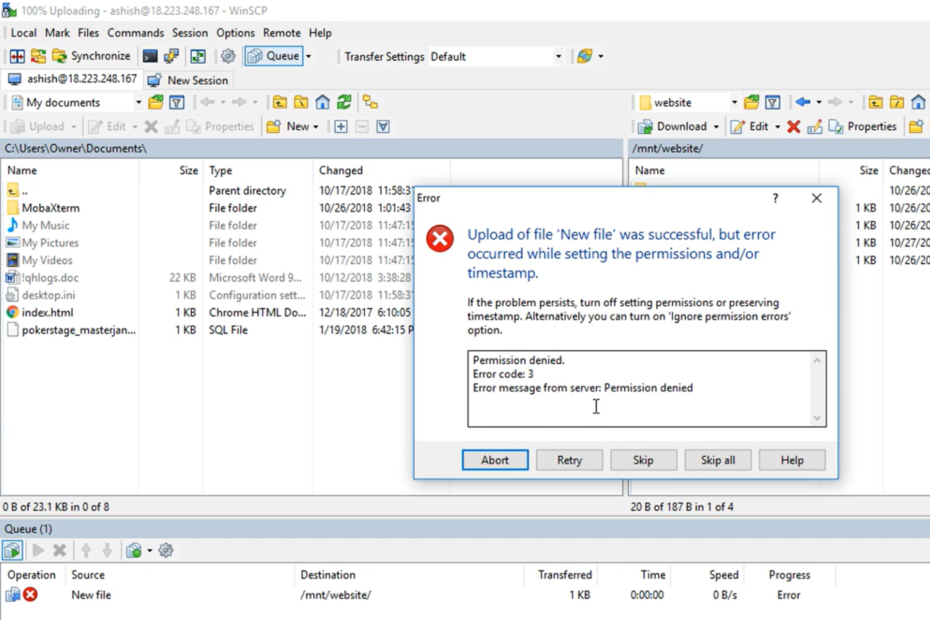Tiedoston käyttöoikeuden muuttamisen pitäisi tehdä temppu
- Jos saat tarvitsemasi luvan kaikilta muuttaaksesi tätä tiedostovirhettä, se voi johtua haittaohjelmatartunnasta.
- Voit korjata tämän ongelman tehokkaasti poistamalla viimeksi asentamasi päivityksen.
- Virustorjuntaohjelmiston poistaminen käytöstä on toinen tehokas ratkaisu tähän ongelmaan.
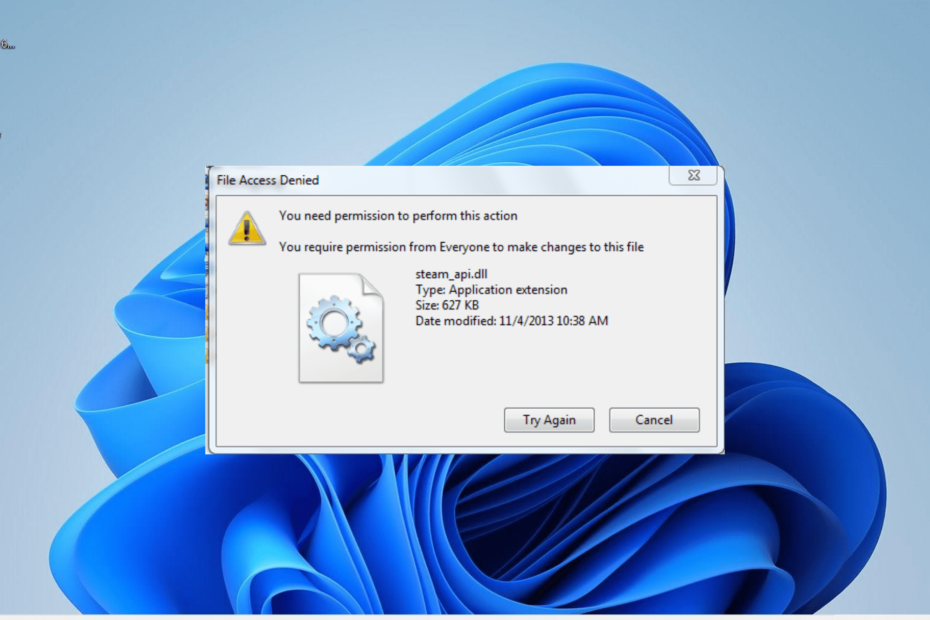
XASENNA NAPSAUTTAMALLA LATAA TIEDOSTOA
- Lataa Fortect ja asenna se tietokoneellasi.
- Aloita työkalun skannausprosessi etsiäksesi vioittuneet tiedostot, jotka ovat ongelmasi lähde.
- Napsauta hiiren kakkospainikkeella Aloita korjaus jotta työkalu voisi aloittaa korjausalgoritmin.
- Fortectin on ladannut 0 lukijat tässä kuussa.
Tiedostojen siirtäminen ja poistaminen ovat päivittäisiä tehtäviä, joita käyttäjät suorittavat Windows PC: llä. Asiat eivät kuitenkaan aina ole vaivatonta, kuten jotkut käyttäjät vaativat kaikilta lupa muuttaa tiedostoa kehote, kun yrität poistaa tiedostoa.
Tämä virhe saattaa johtua käyttöoikeusongelmista tai pienistä ongelmista tietokoneessa. Tämän ongelman syystä riippumatta tämän oppaan ratkaisut auttavat sinua korjaamaan sen vaivattomasti.
Miksi vaadin kaikilta luvan tiedoston vaihtamiseen?
Alla on lueteltu joitakin syitä, joiden vuoksi tarvitset kaikilta luvan tiedoston vaihtamiseen, kun yrität poistaa tiedostoa:
- Haittaohjelmien esiintyminen: Yksi tämän ongelman suurimmista syistä on virusten toiminta tietokoneellasi. Sinun täytyy suorita syvä haittaohjelmatarkistus päästäksesi virheestä yli.
- Virheellinen päivitys: Jos aloit huomata tämän ongelman päivityksen asentamisen jälkeen, se saattaa olla ongelman syy. Päivityksen poistaminen pitäisi korjata ongelma nopeasti.
- Luvan puute: Joskus tämä ongelma saattaa johtua siitä, että sinulla ei ole tarvittavia oikeuksia tehdä muutoksia tähän tiedostoon. Ratkaisu on tehdä muutoksia tiedoston ominaisuuksiin ja myöntää tarvittavat käyttöoikeudet.
Kuinka voin korjata, jos tarvitset kaikilta luvan tiedoston vaihtamiseen?
1. Muuta käyttöoikeuksia
- Napsauta hiiren kakkospainikkeella kansiota, johon haluat tehdä muutoksia, ja valitse Ominaisuudet.

- Klikkaa Turvallisuus välilehti yläreunassa.
- Valitse nyt käyttäjätilisi alta Ryhmän tai käyttäjänimet osio.
- Napsauta seuraavaksi Muokata -painiketta.

- Valitse käyttäjätilisi uudelleen kohdasta Ryhmän tai käyttäjänimet osio.
- Tarkista Sallia laatikko kaikille siellä oleville merkintöille.
- Napsauta lopuksi Käytä -painiketta ja sen jälkeen OK.

Jos olet tekemisissä, tarvitset kaikilta luvan tiedoston muuttamiseen, se voi johtua tiedoston muokkausoikeuden puutteesta. Mitä sinun on tehtävä tässä, on myönnettävä kaikki kansion käyttöoikeudet.
2. Käytä komentokehotetta
- paina Windows näppäin + S, tyyppi cmdja valitse Suorita järjestelmänvalvojana Komentorivi alla.
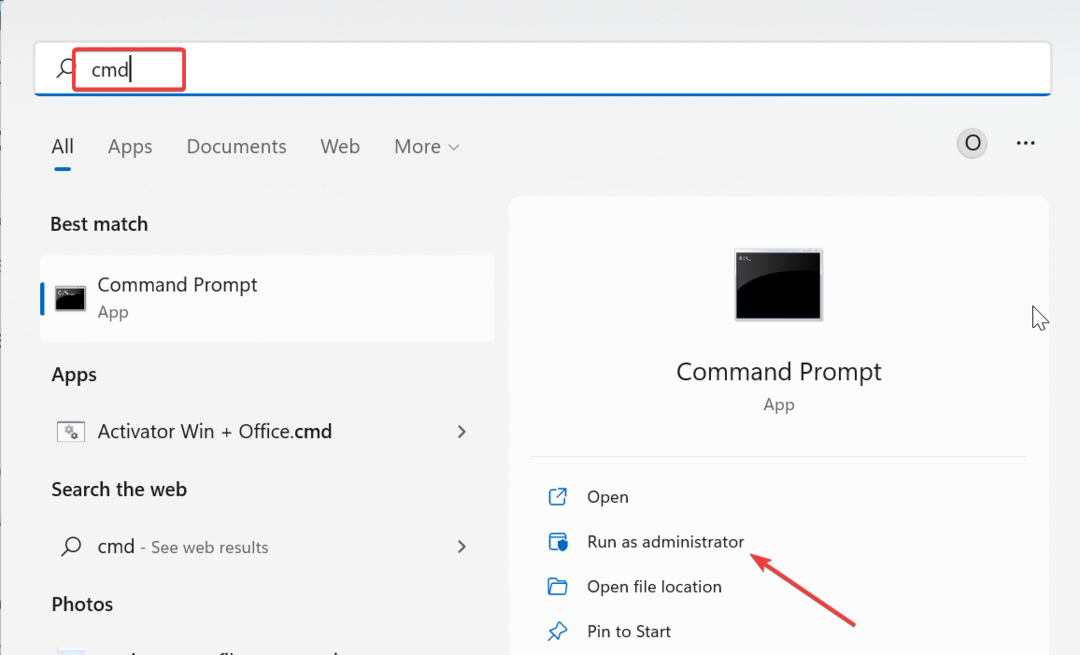
- Kirjoita alla oleva komento (korvaa tiedoston tai kansion polun nimi sen tiedoston polulla, johon haluat tehdä muutoksia) ja paina Tulla sisään suorittaaksesi sen:
takeown /F tiedoston tai kansion polun nimi /R /D y - Suorita nyt alla oleva komento saadaksesi luvan tiedostoon:
icals Kansion tai tiedoston polkunimi /grant Järjestelmänvalvojat: F /T - Suorita lopuksi alla oleva komento poistaaksesi tiedoston:
rd-kansiopolku /S /Q
Jos saat kaikilta luvan muuttaa tiedostovirhettä, kun yrität poistaa tiedostoa, sinun on käytettävä komentokehotetta tehtävän suorittamiseen.
Tämä menetelmä on erityisen tärkeä, jos sinulla on ongelmia kansion käyttöoikeuksien muuttamisessa ratkaisun 1 avulla.
- Mikä on Mbamtray.exe ja kuinka korjaan sen sovellusvirheen?
- Korjaus: 0x80096002 Windows Updaten erillisasennusvirhe
- 0xa00f4240 kamerasovellusvirhe: kuinka korjata se
3. Poista virustorjunta väliaikaisesti käytöstä
- paina Windows avain, tyyppi virusja valitse Virus- ja uhkien suojaus.

- Klikkaa Hallinnoi asetuksia linkki.
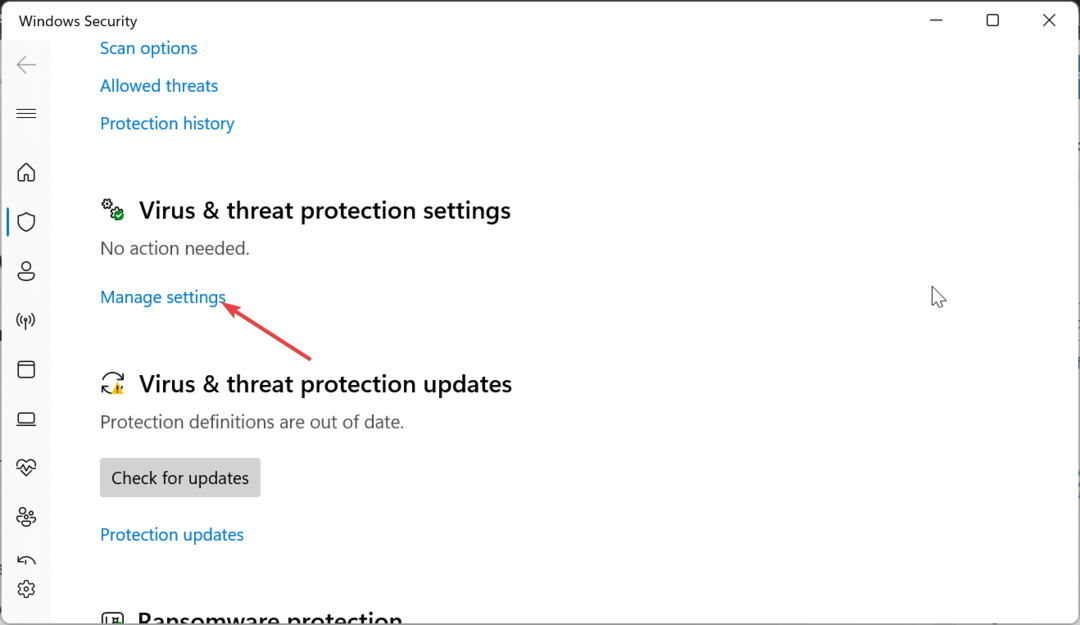
- Kytke kytkin päälle Reaaliaikainen suojaus taaksepäin poistaaksesi sen käytöstä.
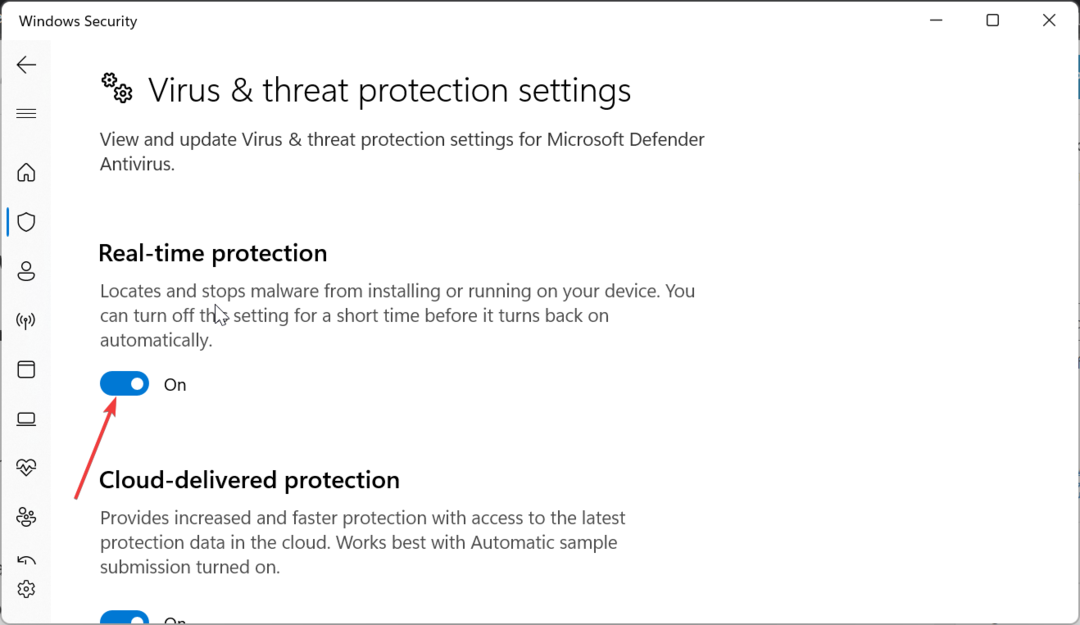
- Lopuksi, jos käytät kolmannen osapuolen virustorjuntaa, napsauta sen kuvaketta hiiren kakkospainikkeella tehtäväpalkissa ja valitse Poista käytöstä tai vastaava vaihtoehto.
Joissakin tapauksissa tarvitset kaikilta luvan tiedoston vaihtamiseen, mikä voi johtua virustorjuntaohjelmistosi häiriöistä. Joten sinun on poistettava tietoturvaohjelmisto väliaikaisesti käytöstä, kunnes teet tarvittavat muutokset.
Asiantuntijan vinkki:
Sponsoroitu
Joitakin PC-ongelmia on vaikea ratkaista, varsinkin kun on kyse puuttuvista tai vioittuneista Windowsin järjestelmätiedostoista ja arkistoista.
Muista käyttää erityistä työkalua, kuten Fortect, joka skannaa ja korvaa rikkinäiset tiedostosi uusilla versioilla arkistostaan.
Jos käytät kolmannen osapuolen virustorjuntaa, voit poistaa sen, jos sen poistaminen käytöstä ei auta.
4. Tarkista järjestelmäsi haittaohjelmien varalta
- paina Windows avain, tyyppi virusja valitse Virus- ja uhkien suojaus.

- Klikkaus Skannausasetukset.
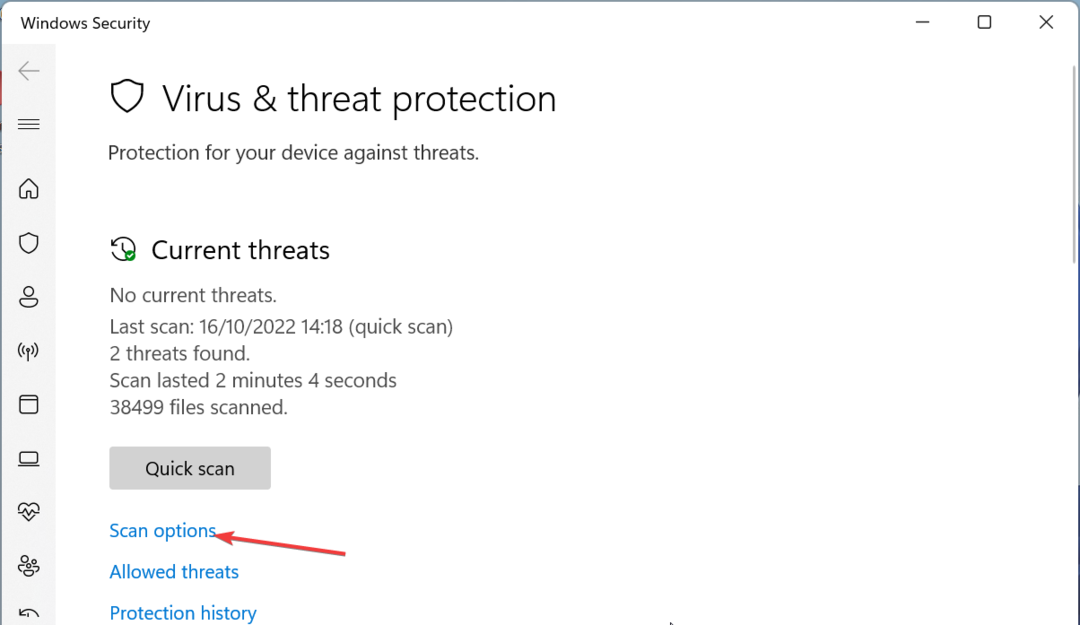
- Valitse nyt Täysi tarkistus vaihtoehto ja napsauta Skannaa nyt -painiketta.
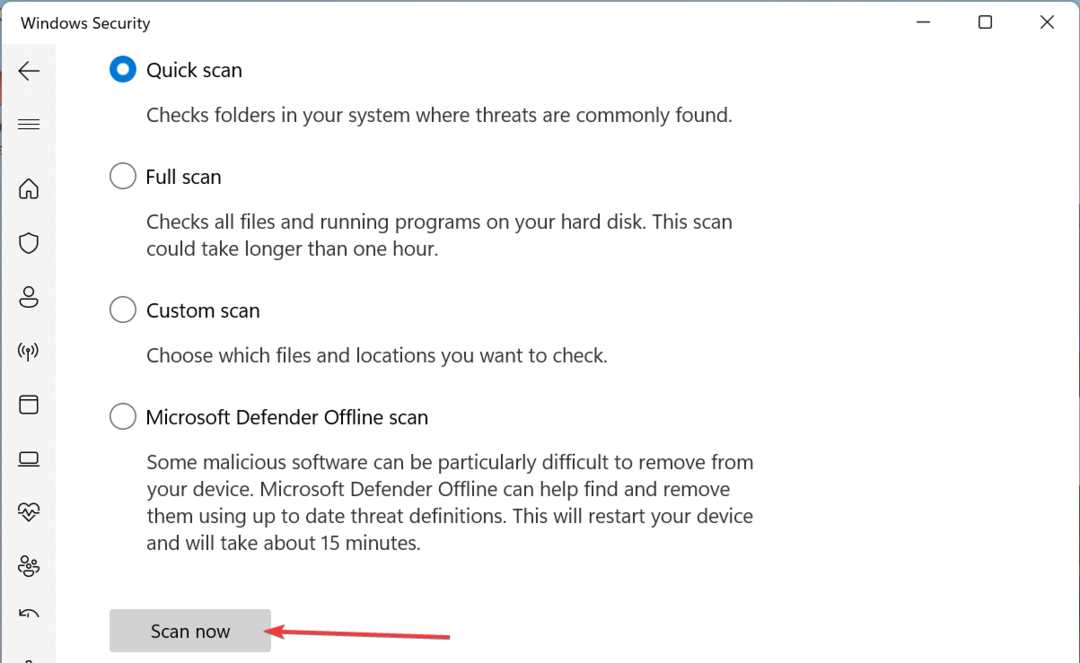
Joissakin tapauksissa haittaohjelmat voivat aiheuttaa sen, että tarvitset kaikilta luvan tiedostovirheiden muuttamiseen. Sinun on suoritettava täydellinen haittaohjelmatarkistus palauttaaksesi normaalin tietokoneesi.
Vaihtoehtoisesti voit korjata tämän ongelman käyttämällä yhtä parhaista virustentorjuntatyökaluista. Tämä työkalu skannaa tietokoneesi nopeasti ja poistaa jopa piilotetuimmat haittaohjelmat tietokoneeltasi.
⇒ Hanki ESET Internet Security
5. Poista päivitykset
- paina Windows näppäin + minä käynnistääksesi asetukset sovellus ja valitse Windows päivitys.
- Klikkaus Päivitä historia.
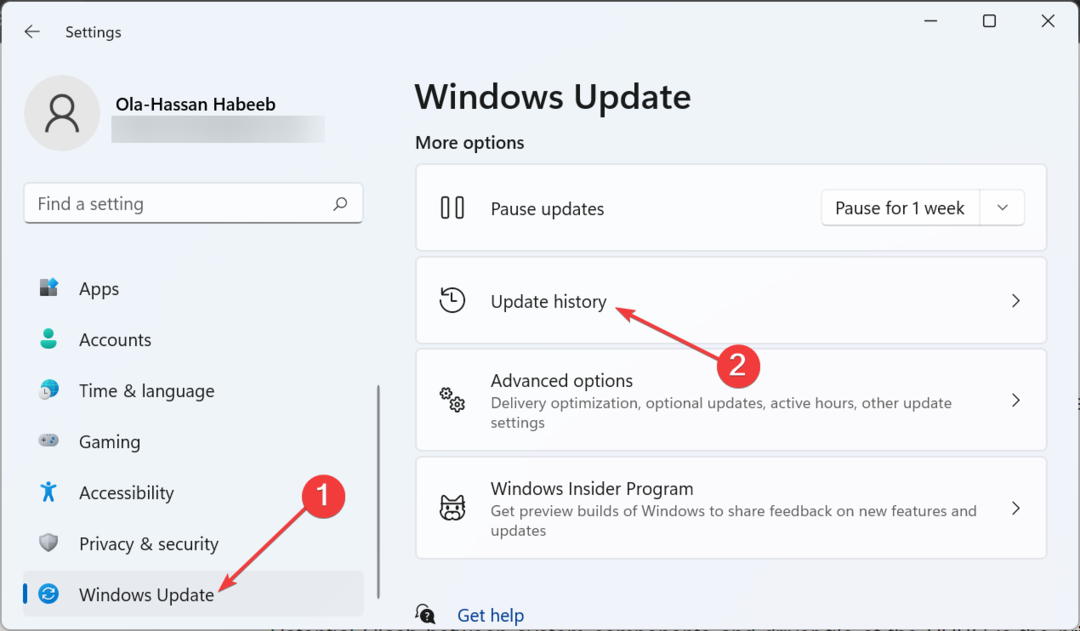
- Valitse nyt Poista päivitykset vaihtoehto.

- Napsauta seuraavaksi virheellistä päivitystä hiiren kakkospainikkeella ja valitse Poista asennus.
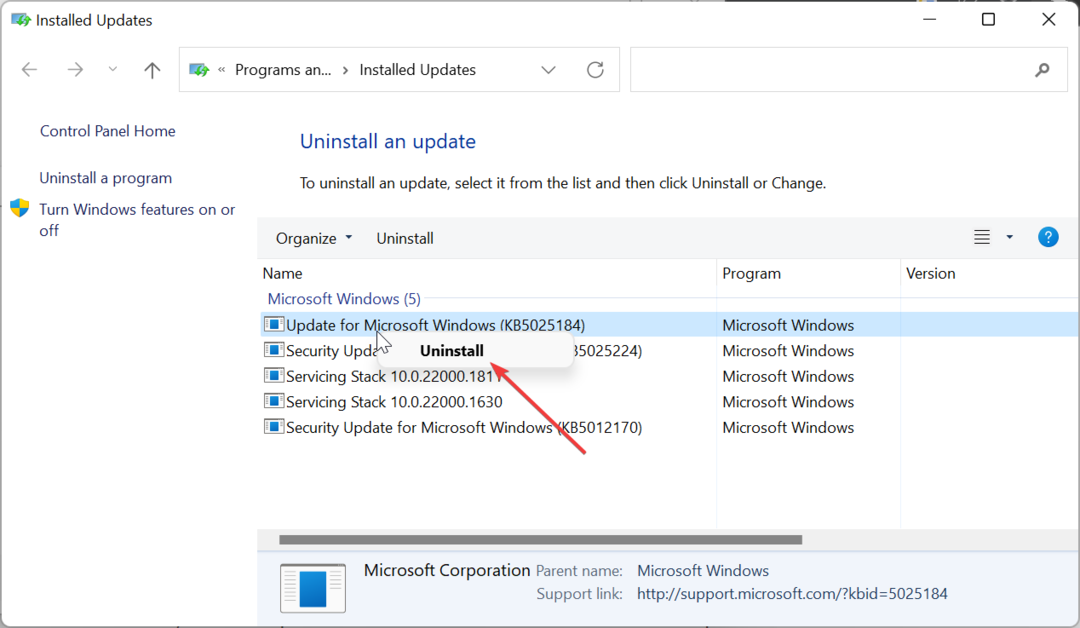
- Viimeistele prosessi noudattamalla näytön ohjeita.
Jotkut käyttäjät ilmoittavat, että tarvitset kaikilta luvan tiedostovirheiden muuttamiseen Windows-päivityksen asentamisen jälkeen. Tämän päivityksen poistaminen poistaa virheen vaivattomasti.
Voimme nyt päättää tämän yksityiskohtaisen oppaan kuinka korjata tarvitset kaikilta luvan tiedoston vaihtamiseen. Sinun pitäisi nyt pystyä korjaamaan ongelma vaivattomasti siinä olevien ratkaisujen avulla.
Jos olet tekemisissä samanlaisen ongelman kanssa, esim Tarvitset luvan suorittaaksesi tämän toiminnon, tarkista aihetta käsittelevä opas korjataksesi sen.
Kerro meille alla olevissa kommenteissa ratkaisu, joka auttoi sinua ratkaisemaan tämän ongelman.
Onko sinulla edelleen ongelmia?
Sponsoroitu
Jos yllä olevat ehdotukset eivät ratkaisseet ongelmaasi, tietokoneessasi saattaa esiintyä vakavampia Windows-ongelmia. Suosittelemme valitsemaan all-in-one-ratkaisun, kuten Fortect korjata ongelmat tehokkaasti. Asennuksen jälkeen napsauta vain Näytä&Korjaa -painiketta ja paina sitten Aloita korjaus.